정확한 성능 분석을 위한 최고의 디스크 속도 테스트 앱
게시 됨: 2023-09-02우리는 먼 길을 걸어왔습니다. 최근 몇 년간 기술이 얼마나 발전했는지는 놀랍습니다. 발전은 매력적이다. 용량이 제한된 일회용 플로피 디스크 시대부터 초고속 PCIe Gen 4 NVME SSD에 이르기까지 기술은 진정으로 발전했습니다. 스토리지 드라이브는 이전 플로피 디스크 드라이브에 비해 훨씬 더 작고 가벼워서 이동 중에도 훨씬 더 쉽게 휴대하고 데이터를 전송할 수 있습니다.
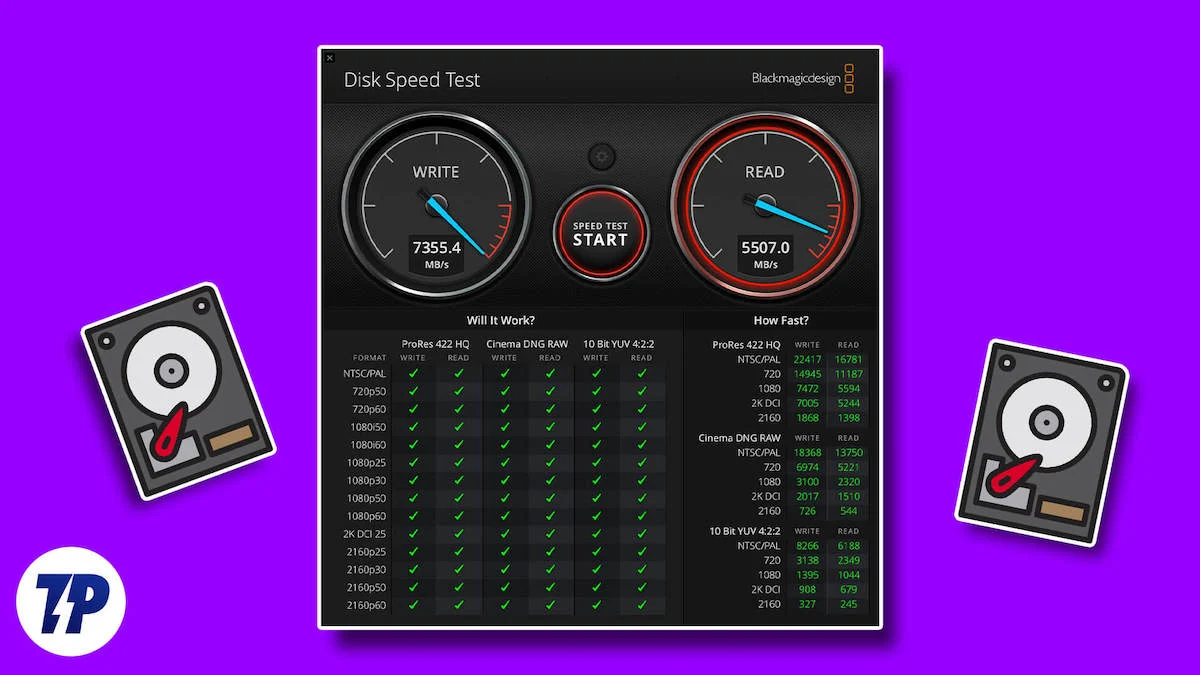
목차
디스크 속도 테스트 앱이란 무엇입니까?
디스크 속도 테스트 앱은 컴퓨터 시스템에 연결된 하드 드라이브 또는 솔리드 스테이트 드라이브(SSD)(내부 또는 외부)의 전체 속도와 성능을 측정하는 데 도움이 됩니다. 이러한 앱은 시스템의 잠재적인 병목 현상을 식별하고 드라이브가 모든 주어진 조건 및 사용 시나리오에서 최적으로 작동하는지 확인하는 데 도움이 될 수 있습니다. 이러한 도구는 하드 드라이브의 수명이 다하여 교체해야 하는지 확인하는 데도 도움이 됩니다.
디스크 속도 테스트 앱은 어떻게 도움이 되나요?
대용량 파일을 작업하거나 드라이브 간에 데이터를 자주 전송하는 사용자에게 유용합니다. 하드 드라이브 속도 테스트 앱을 사용하면 컴퓨터가 최적으로 실행되고 있는지 확인하고 하드 드라이브 성능 저하로 인한 데이터 손실이나 손상을 방지할 수 있습니다. 전반적으로 디스크 속도 테스트 앱은 컴퓨터가 원활하고 효율적으로 실행되는지 확인하려는 모든 사람에게 유용합니다.
디스크 속도 테스트 앱을 사용할 때/사용하기 전에 확인하거나 염두에 두어야 할 사항:
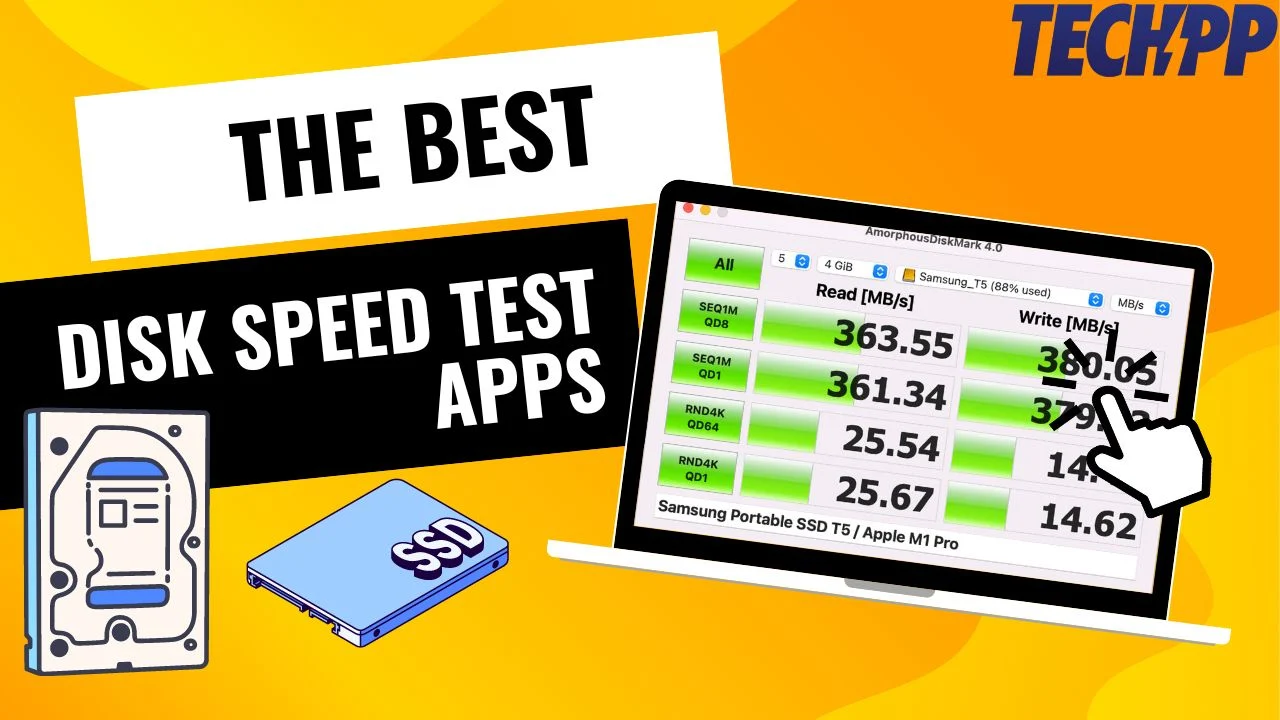
정확하고 의미 있는 결과를 얻기 위해 주의해야 할 사항은 다음과 같습니다.
- 시스템 로드: 리소스를 많이 사용하는 작업이나 백그라운드에서 실행되는 앱이 없는지 확인하세요. 테스트 결과와 전체 시스템 성능에 영향을 미칠 수 있습니다.
- 백그라운드 앱: 모든 항목이 최신 상태인지 확인하세요(드라이버 및 Windows 업데이트 포함). Windows 업데이트는 백그라운드에서 실행되고 많은 시스템 리소스를 소비하는 것으로 유명합니다.
- 디스크 상태: 하드 드라이브 테스트를 위해 앱을 실행하기 전에 하드 드라이브가 정상이고 양호한 상태인지 확인하세요. 손상되거나 결함이 있는 하드 드라이브는 정확한 결과를 제공하지 못할 수 있으며 데이터 손실로 이어질 수 있습니다.
- 데이터 백업: 디스크 속도 테스트 중에 많은 양의 데이터를 읽고 씁니다. 따라서 테스트 중에 예상치 못한 안정성 문제가 발생할 경우를 대비하여 데이터 손실을 방지하기 위해 하드 드라이브에 있는 모든 중요한 데이터를 백업하는 것이 중요합니다.
- 사용 가능한 공간: 하드 디스크에 테스트 데이터를 위한 충분한 여유 공간이 있는지 확인하십시오.
- 테스트 파일 크기: 일반적인 사용 사례에 맞는 적절한 테스트 파일 크기를 선택합니다. 더 작은 파일은 실제 성능을 나타내지 않을 수 있습니다.
- 테스트 방법: 다양한 디스크 속도 테스트에서는 순차 또는 무작위 읽기 및 쓰기와 같은 다양한 테스트 방법과 알고리즘을 사용합니다.
- 다중 실행: 일관성과 정확성을 보장하려면 특정 간격으로 속도 테스트를 여러 번 실행하고 최종 결과의 평균을 구해야 합니다.
- 온도: 디스크 온도가 높으면 성능에 큰 영향을 미칠 수 있습니다. 특히 장기간 또는 집중적인 테스트를 실행하는 경우 테스트 중에 디스크 온도와 전체 시스템 온도를 모니터링하십시오.
- 보안 소프트웨어: 보안 소프트웨어는 디스크 속도 테스트 앱을 의심스러운 것으로 표시할 수 있습니다. 간섭을 방지하려면 테스트 중에 타사 바이러스 백신 소프트웨어나 기본 제공 Windows 보안(이전의 Windows Defender)을 일시적으로 끄십시오.
- 병목 현상 및 하드웨어 호환성: 테스트를 실행하기 전에 시스템이 드라이브와 호환되고 병목 현상이 없는지 확인하십시오. 사용 중인 드라이브가 최신 세대이고 호환성을 보장하기 위해 상당히 낮은 속도로 실행될 가능성이 있습니다. (이의 예는 Gen 3만 지원하는 하드웨어에서 PCIe Gen 4 드라이브를 사용하는 것입니다.)
이러한 요소를 고려하면 디스크 속도 테스트를 보다 효과적으로 수행하고 스토리지 요구 사항에 대해 정보에 입각한 결정을 내릴 수 있습니다. Mac을 사용하든 Windows를 사용하든 최고의 하드 드라이브 속도 테스트 목록을 정리했습니다.
Windows 및 macOS를 위한 최고의 디스크 속도 테스트 앱
크리스탈디스크마크 [윈도우]
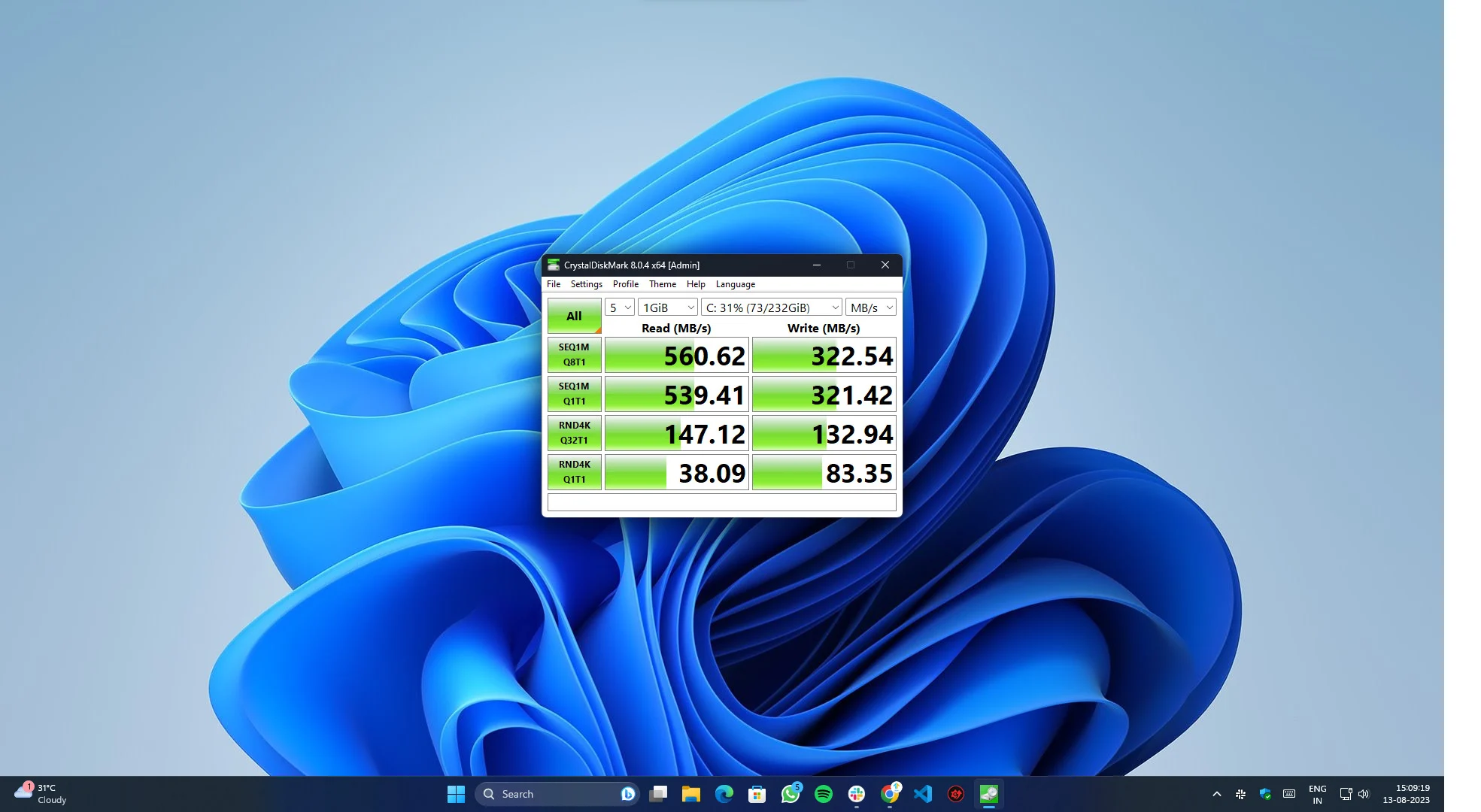
CrystalDiskMark는 인터넷에서 디스크 속도를 테스트하는 데 가장 널리 사용되는 응용 프로그램입니다. 최소한의 UI로 사용이 간편하고 클릭 한 번으로 정확한 결과를 제공하는 센스있는 앱입니다. 이 도구는 하드 드라이브, SSD, USB 드라이브와 같은 저장 장치를 벤치마킹할 수 있습니다. 읽기 및 쓰기 속도를 모두 측정하고 사용자 친화적인 인터페이스와 다양한 테스트 모드를 제공하여 하드 드라이브 성능의 다양한 측면을 평가합니다.
AmorphousDiskMark [macOS]
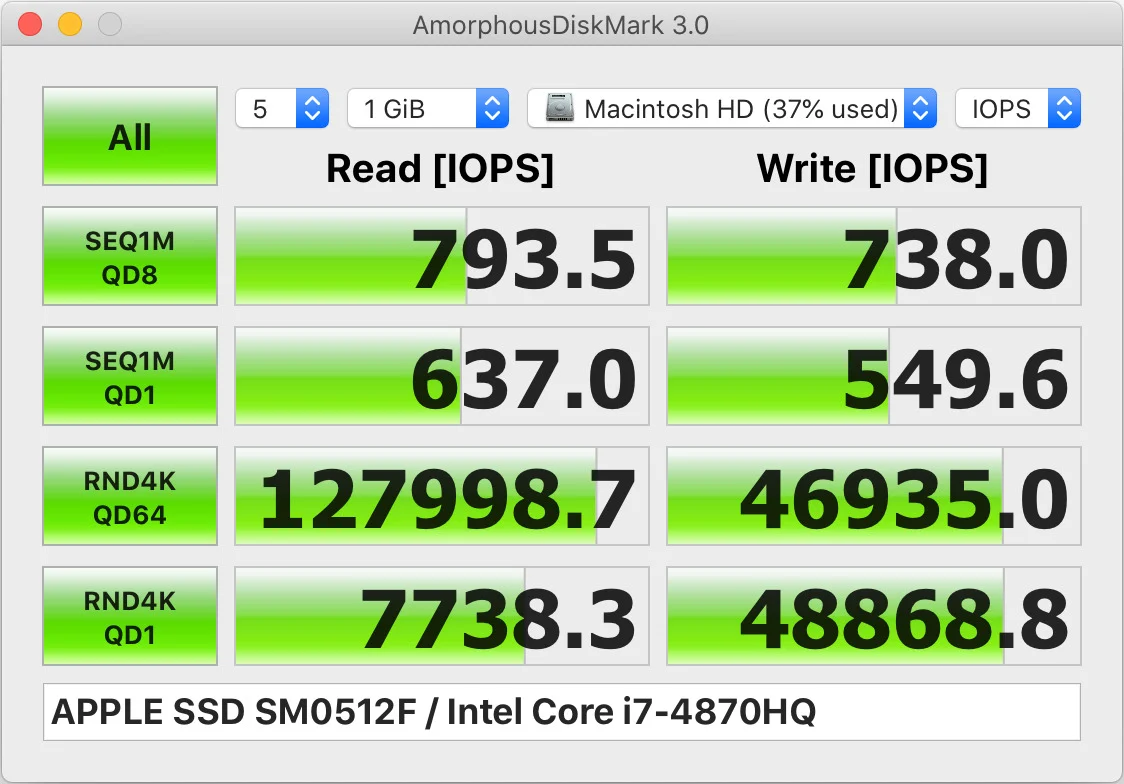
AmorphousDiskMark는 CrystalDiskMark의 macOS 버전입니다. 동일한 기능과 기능을 갖춘 AmorphousDiskMark는 사용자 정의 테마 및 사용자 정의 부분이 없다는 점을 제외하면 동일한 UI를 가진 정확한 사본입니다. 이 앱의 좋은 점은 완전히 무료이며 App Store에서 직접 다운로드할 수 있다는 것입니다.
ATTO 디스크 벤치마크 [Windows]
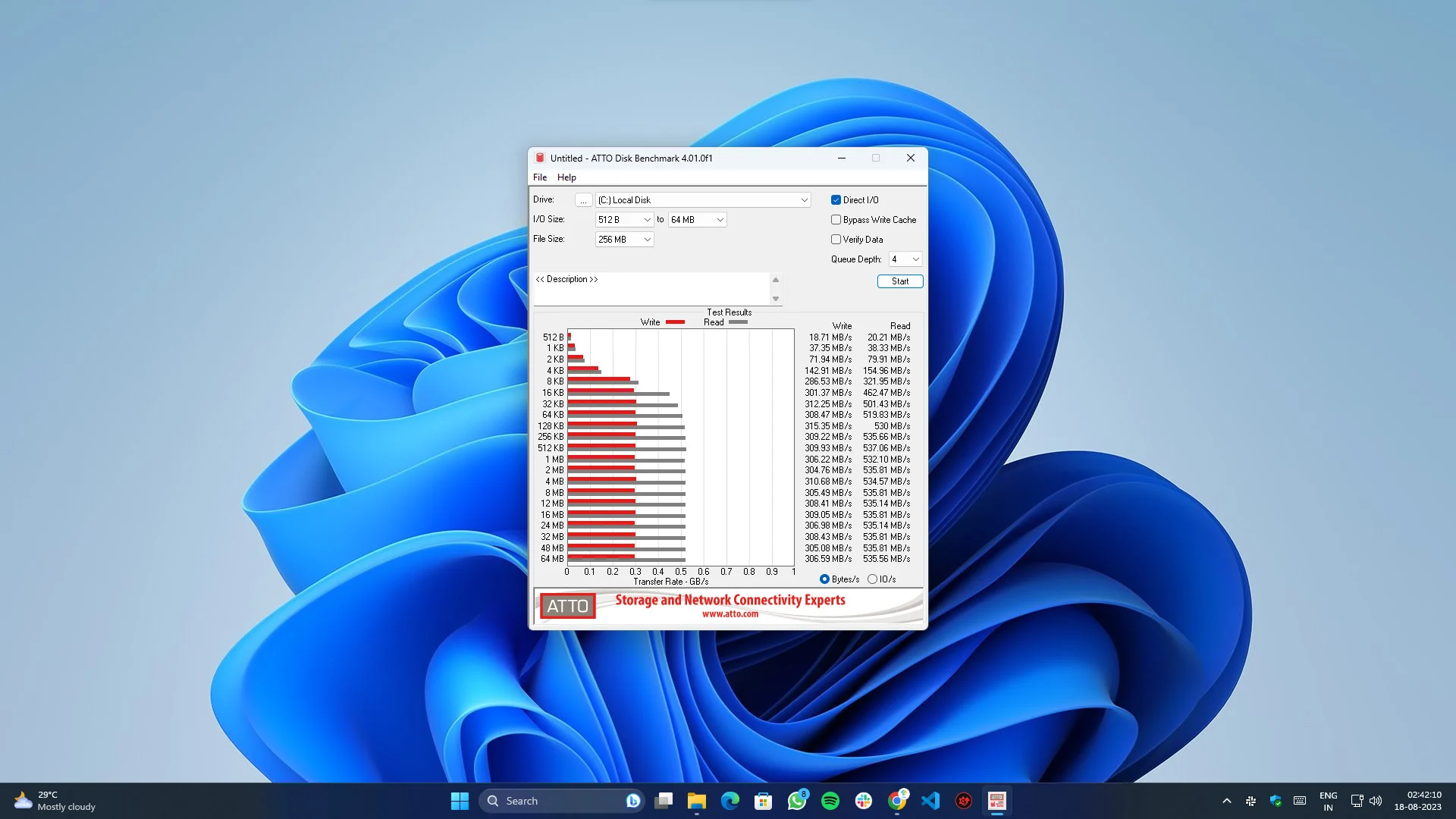
하드 드라이브 또는 SSD의 성능을 테스트하는 또 다른 신뢰할 수 있는 옵션입니다. UI는 오래되고 Windows 95를 연상시킬 수 있지만 정확한 결과를 제공하고 작업을 완료합니다. 게다가 무료로 다운로드할 수도 있습니다.
AS SSD 벤치마크 [Windows]
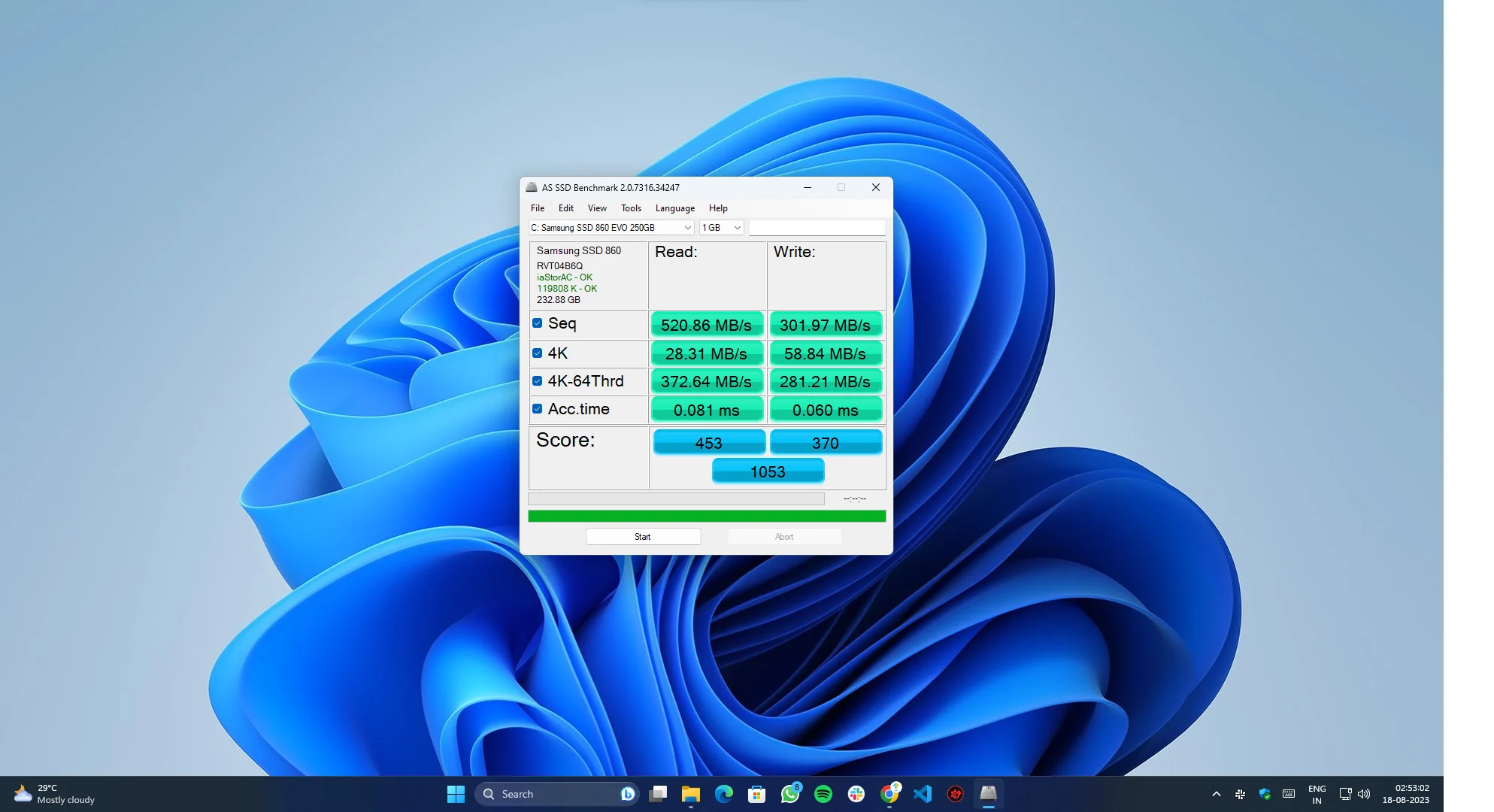
AS SSD는 이름에서 알 수 있듯이 솔리드 스테이트 드라이브(SSD)의 성능을 평가하기 위한 벤치마킹 도구입니다. 이 앱은 특히 솔리드 스테이트 드라이브의 읽기 및 쓰기 속도를 측정하도록 설계되었습니다. UI는 이미 설명한 CrystalDiskMark와 매우 유사합니다. 순차 및 무작위 읽기 및 쓰기 속도, 액세스 시간 등과 같은 다양한 측면을 측정합니다. 벤치마크는 다양한 SSD의 성능을 비교하는 데 사용할 수 있는 점수를 제공합니다. 이는 우리가 좋아하는 작은 기능입니다.
HD 조정 [윈도우]
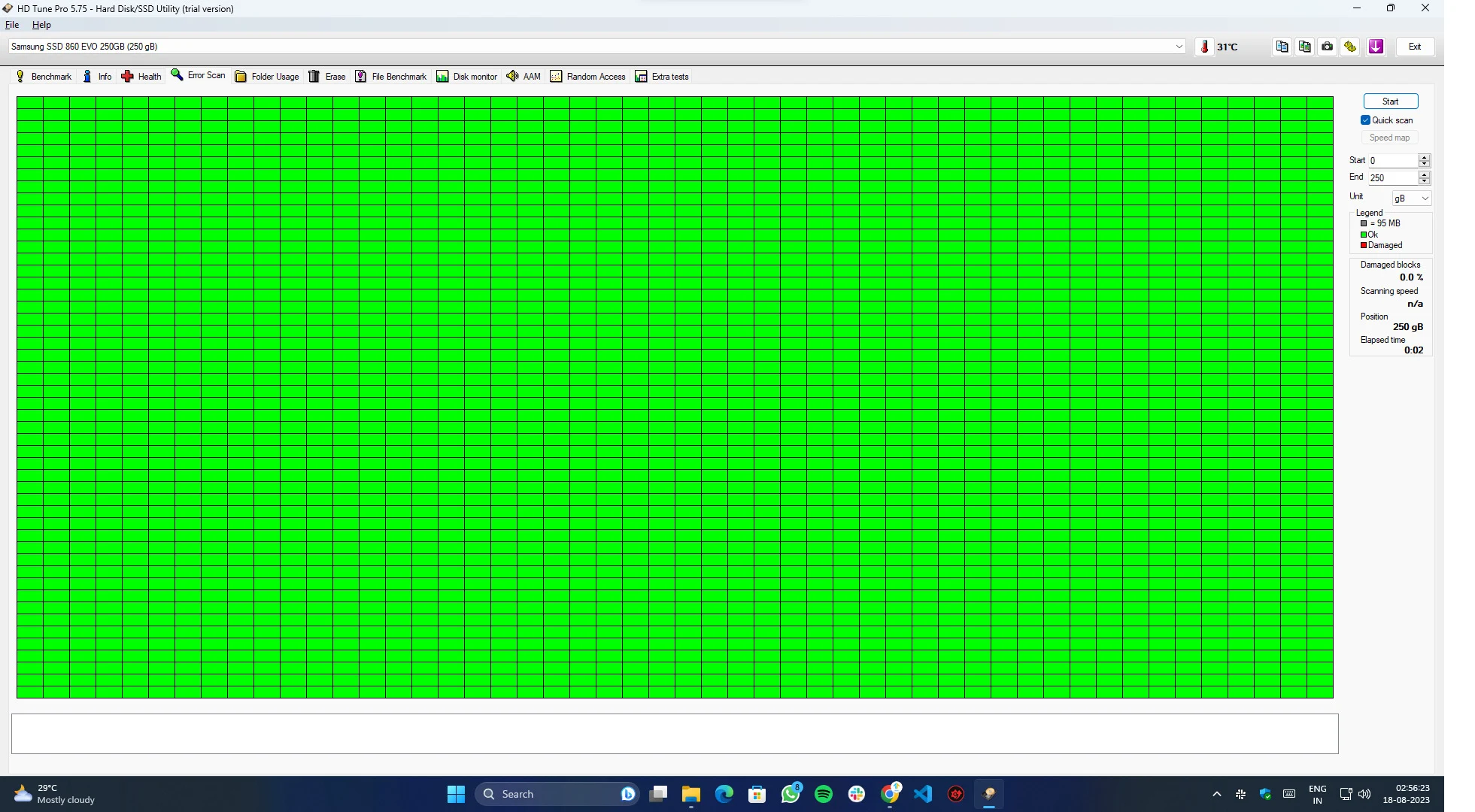
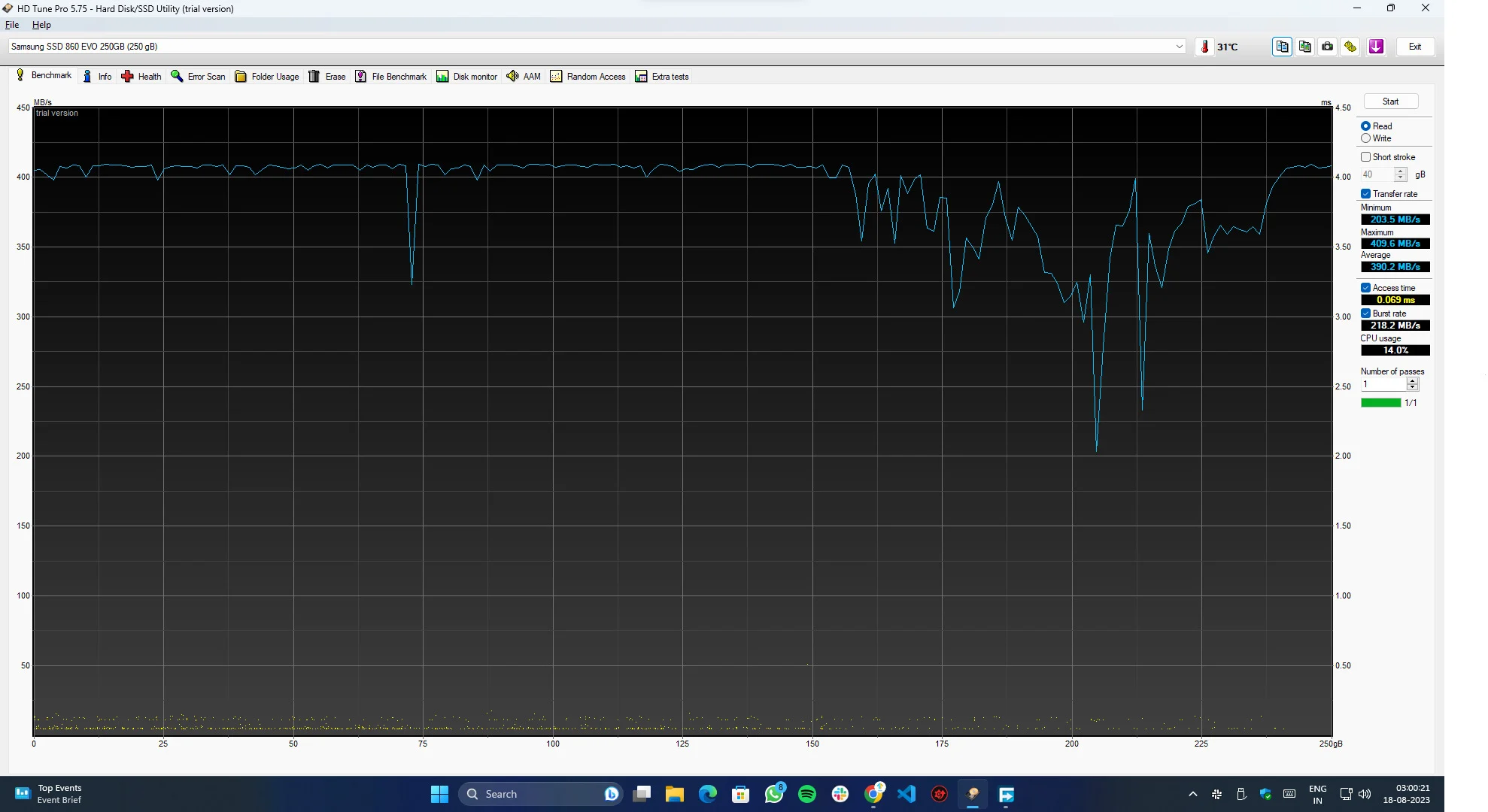

HD Tune은 테스트 중에 발견한 최고의 디스크 관리 도구 중 하나이며, 하드 디스크 속도 측정 소프트웨어 그 이상이라는 사실을 발견했습니다. 표준 테스트 외에도 이 도구는 드라이브 상태, 오류 검색, 디스크 정보, 모니터링 도구 등과 같은 전체 디스크에 대한 다양한 통찰력을 제공할 수 있습니다. 유료 앱이더라도 15일 동안 모든 기능을 사용해 볼 수 있습니다.
Blackmagic 디스크 속도 [macOS/Windows]
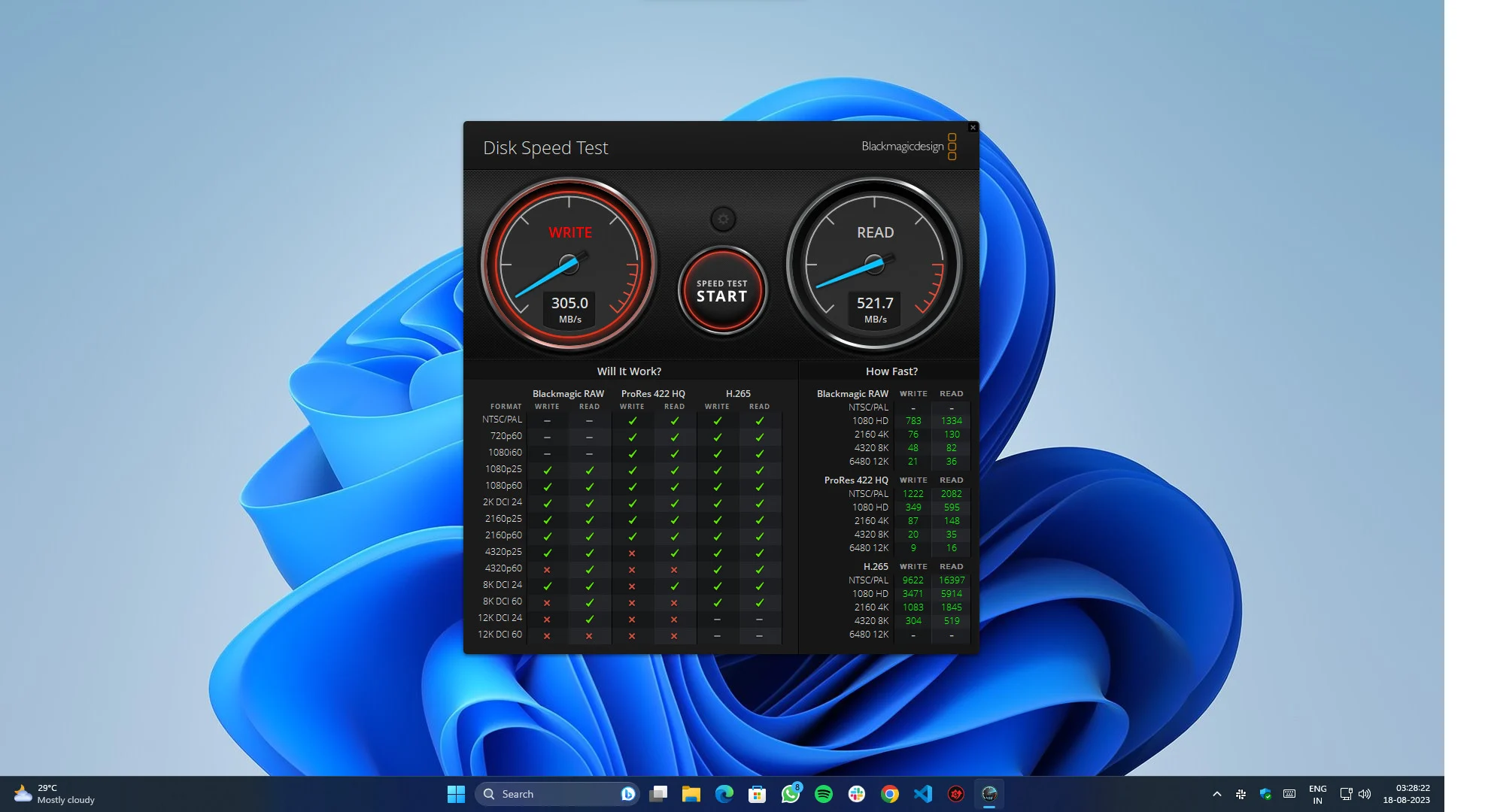
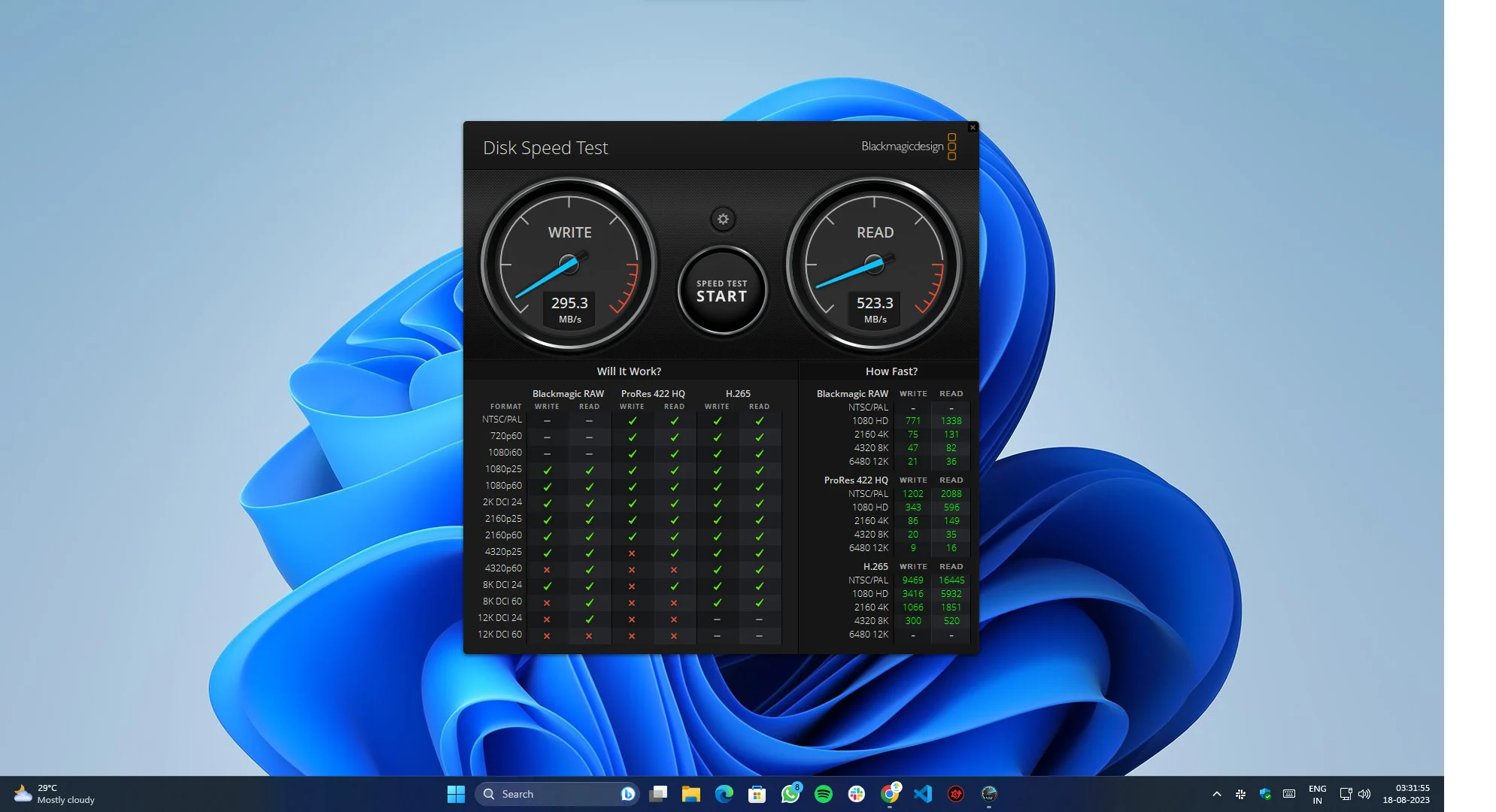
이는 저장 장치, 특히 하드 드라이브 및 SSD(Solid-State Drive)의 읽기 및 쓰기 속도를 테스트하도록 설계된 널리 사용되는 벤치마킹 도구입니다. 콘텐츠 제작자와 미디어 전문가는 주로 이 앱을 사용하여 사진 및 비디오 편집, 그래픽 및 3D 작업과 같은 데이터 집약적인 작업을 위한 저장 장치를 테스트합니다. 앱이 독립 실행형 패키지인 macOS와 달리 Windows에서는 사용자가 BlackMagic Video Suite를 설치하여 하드 드라이브 속도를 테스트해야 합니다.
유저벤치마크 [윈도우]
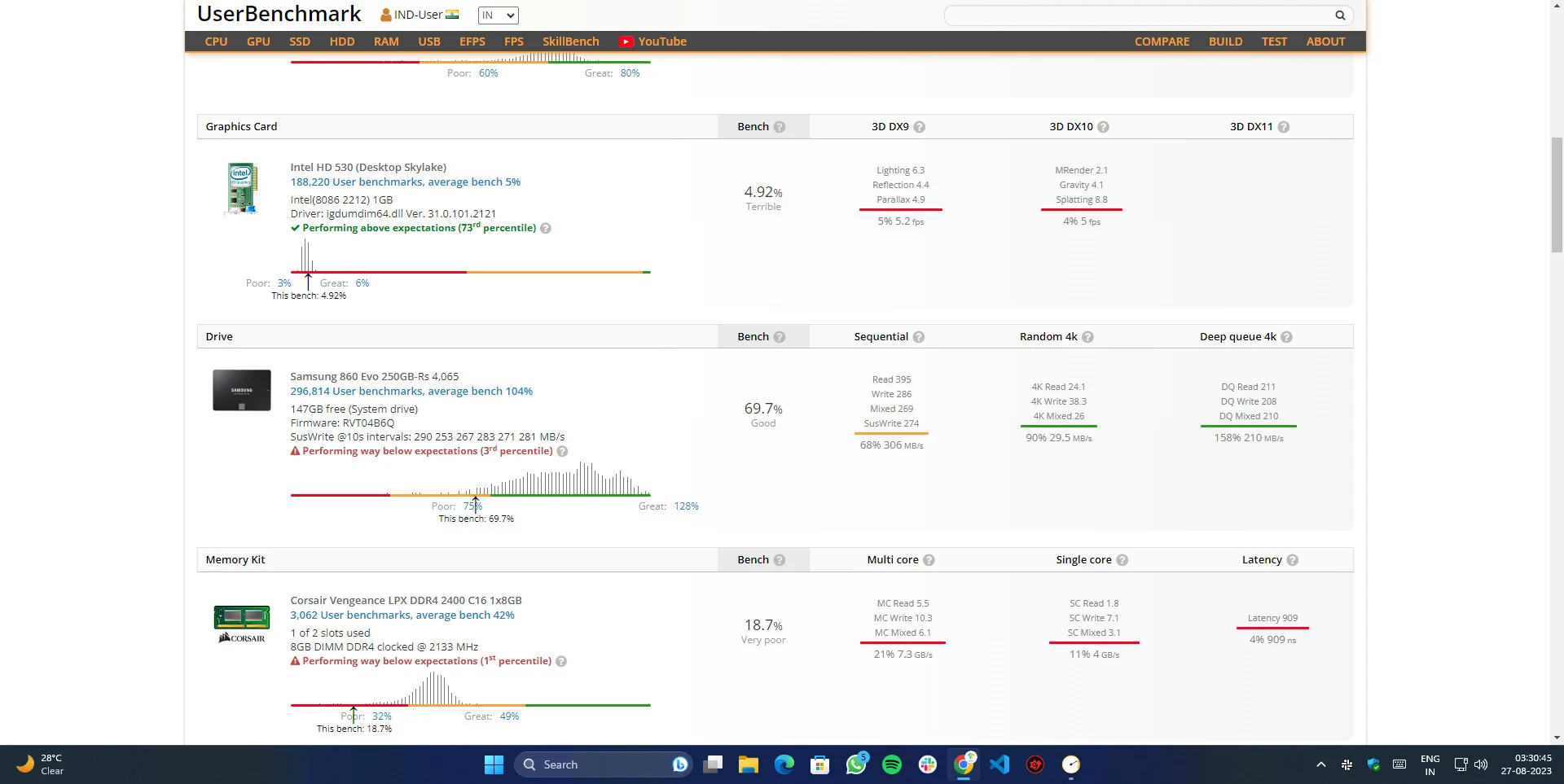
UserBenchMark는 벤치마킹 관련 작업에 있어서 만능 도구입니다. 이 앱은 디스크 속도를 테스트할 뿐만 아니라 전체 시스템 성능도 평가하므로 PC 성능에 대한 포괄적인 분석을 위한 훌륭한 옵션입니다. 모든 벤치마크 요구 사항을 충족하는 완벽한 패키지이며 자세한 통찰력을 제공할 수 있습니다.
AJA 시스템 테스트 [Windows/Mac]
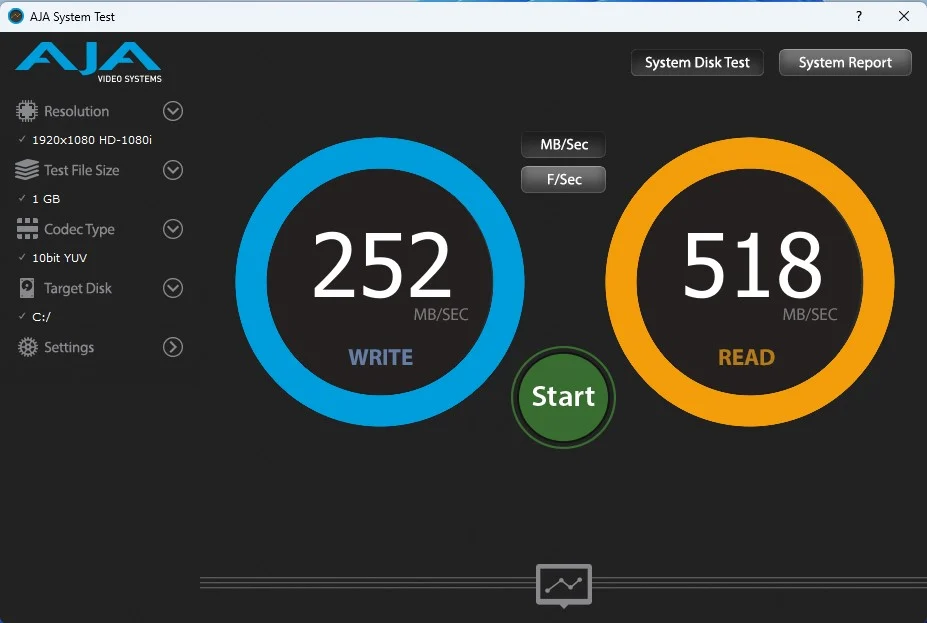
AJA 시스템 테스트는 시스템 성능을 테스트하기 위한 강력한 도구입니다. 포괄적인 기능을 통해 CPU 성능, 하드 디스크 읽기 및 쓰기 속도, 비디오 처리 기능과 같은 시스템 효율성을 빠르게 측정할 수 있습니다. Blackmagic 디스크 속도 테스트와 유사하며 하드 드라이브 성능에 대한 통찰력을 제공합니다.
결론
광범위한 연구와 테스트를 거쳐 우리는 귀하에게 가장 적합한 디스크 속도 테스트 앱을 찾아 위의 목록을 정리했습니다. 이러한 앱은 정확하고 신뢰할 수 있는 결과를 제공하며 사용자가 하드 드라이브 및 솔리드 스테이트 드라이브의 성능을 평가할 수 있도록 해줍니다.
CrystalDiskMark 또는 AmorphousDiskMark(CrystalDiskMark의 Mac 버전)는 특히 사용자 친화적이며 다양한 테스트 옵션을 제공하는 반면, ATTO Disk Benchmark는 대용량 파일을 테스트하는 데 적합합니다. Blackmagic Disk Speed Test는 미디어 파일의 전송 속도를 측정하므로 비디오 및 오디오 파일 작업을 하는 모든 사람에게 이상적입니다. 전반적으로 이러한 앱은 기기의 저장 성능을 최적화하려는 모든 사람에게 없어서는 안 될 앱입니다.
최고의 디스크 속도 앱에 대한 FAQ
1. 내 디스크 속도를 어떻게 확인할 수 있나요?
Windows 10/11에서 디스크 속도를 확인하는 방법에는 두 가지가 있습니다.
작업 관리자 사용:
- Ctrl+Shift+Esc를 눌러 작업 관리자를 엽니다.
- '성능' 탭을 클릭하세요.
- "디스크" 섹션에는 하드 드라이브의 읽기 및 쓰기 속도가 표시됩니다.
명령 프롬프트 사용:
- 관리자 권한으로 명령 프롬프트를 엽니다.
- 다음 명령을 입력하고 Enter를 누르십시오.
Winsat 디스크 -드라이브 c
그러면 드라이브 문자 c를 사용하여 드라이브의 읽기 및 쓰기 속도를 테스트합니다. 다른 드라이브를 테스트하려면 c를 해당 드라이브의 드라이브 문자로 변경하세요.
2. 좋은 디스크 속도란 무엇입니까?
좋은 디스크 속도의 정의는 디스크 유형과 디스크를 사용할 작업에 따라 달라집니다.
하드 디스크 드라이브(HDD)의 읽기 및 쓰기 속도는 일반적으로 80~160MB/s입니다. 이는 웹 검색, 문서 열기, 음악 재생과 같은 대부분의 일반적인 용도의 작업에 충분합니다.
SSD(솔리드 스테이트 드라이브)는 읽기 및 쓰기 속도가 200~550MB/s이고 NVMe SSD의 경우 최대 5,000MB/s로 HDD보다 훨씬 빠릅니다. 따라서 게임 로딩, 비디오 편집, 가상 머신 실행 등 많은 데이터 전송이 필요한 작업에 이상적입니다.
3. 더 빠른 RAM 또는 SSD는 무엇입니까?
RAM(Random Access Memory)은 SSD(Solid-State Drive)보다 훨씬 빠릅니다. RAM은 일반적으로 SSD보다 10~30배 빠르며, HDD(하드 디스크 드라이브)보다 50~70배 빠릅니다.
RAM과 SSD의 주요 차이점은 RAM이 휘발성이라는 것입니다. 즉, 컴퓨터가 꺼지면 데이터가 손실됩니다. SSD는 비휘발성이므로 컴퓨터가 꺼져도 데이터가 유지됩니다.
4. SSD 속도를 어떻게 확인하나요?
디스크 속도를 테스트하는 데 사용할 수 있는 타사 도구가 많이 있습니다. 가장 인기 있는 것 중 일부는 다음과 같습니다.
- 크리스탈디스크마크
- ATTO 디스크 벤치마크
- HD 조정
- 패스마크 성능 테스트
